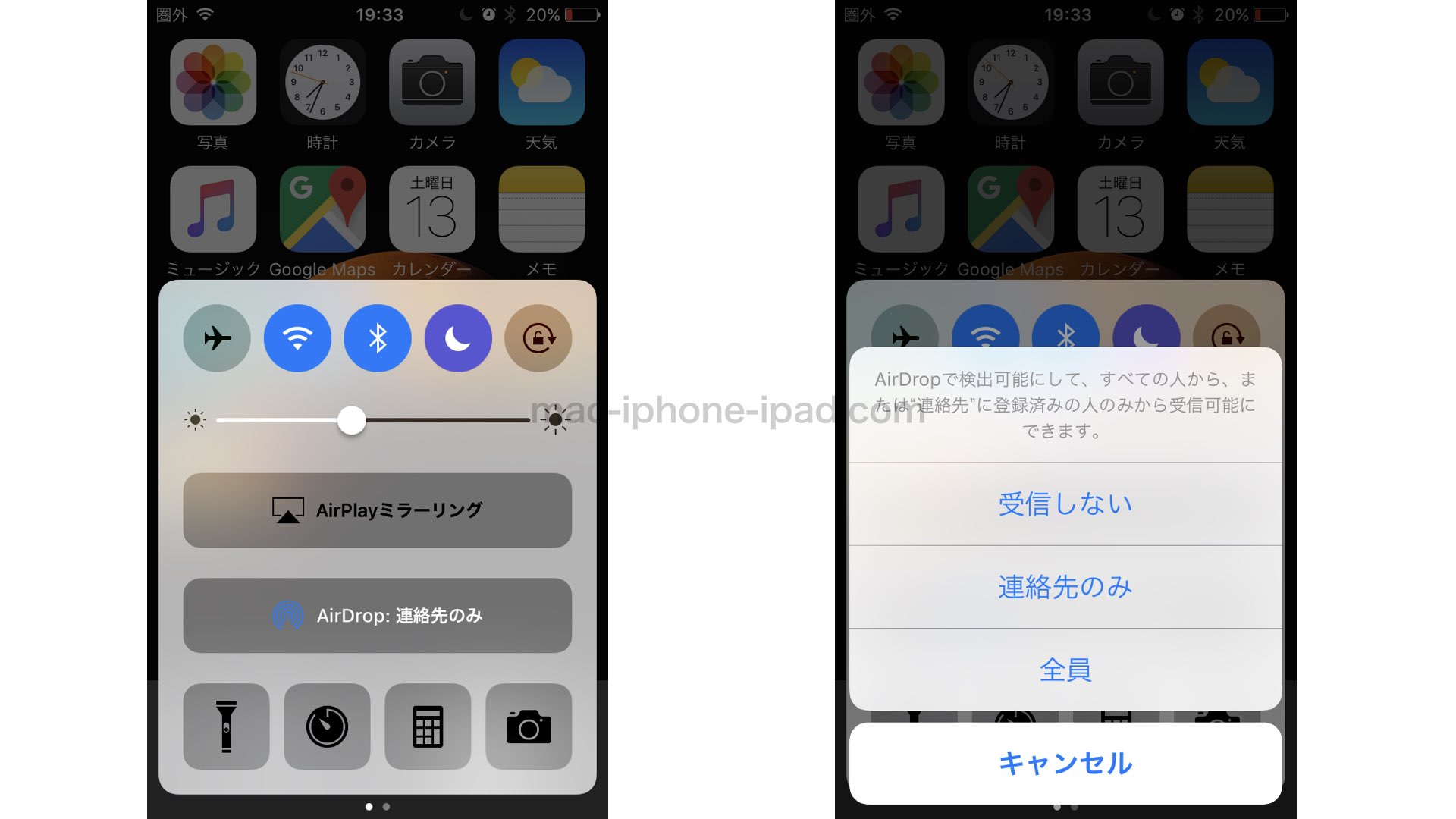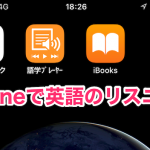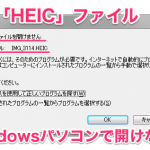コントロールセンターを、3Dタッチ強押しで出てきます。
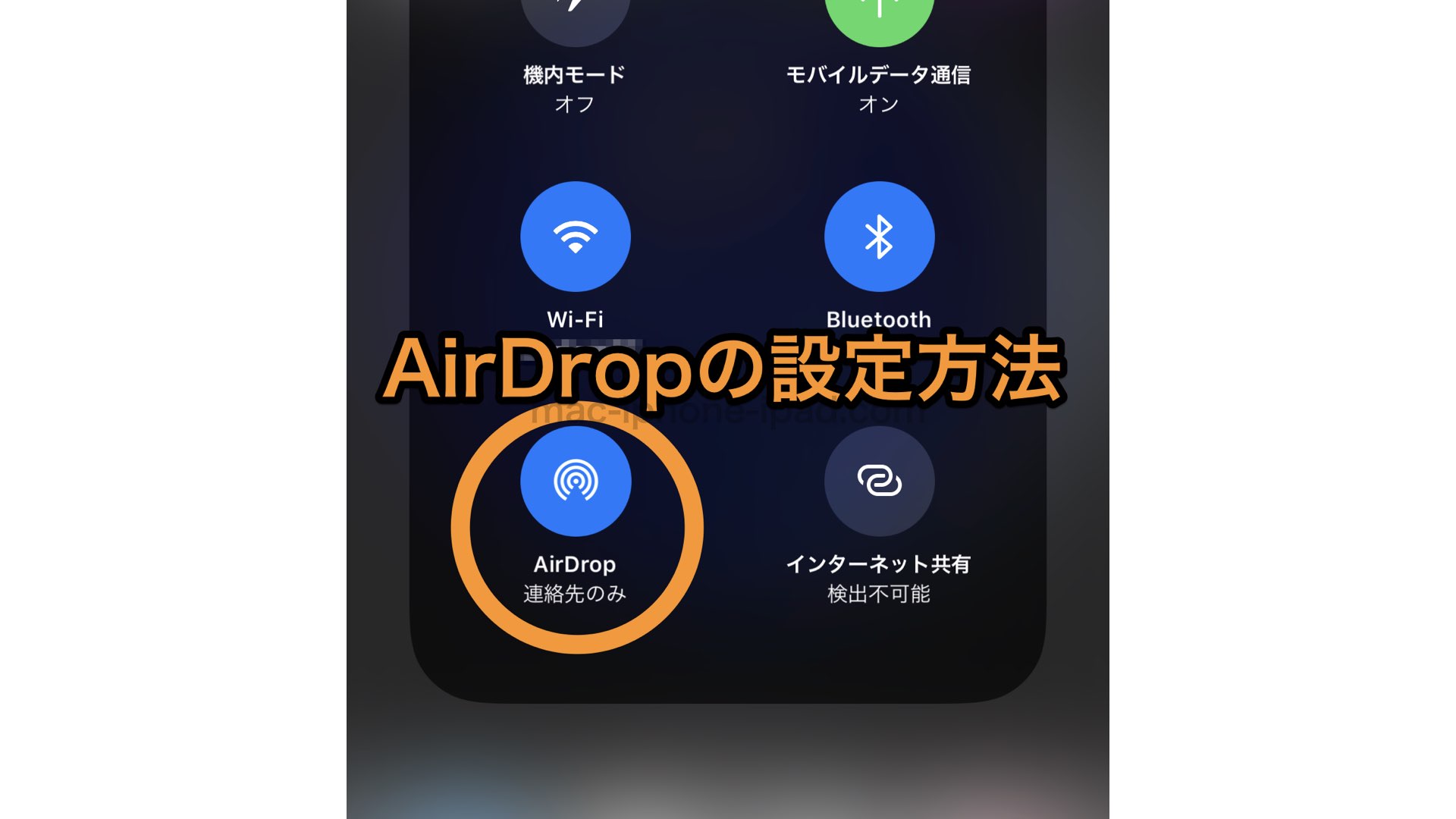
コントロールセンターで3Dタッチ強押し、AirDrop設定

3Dタッチ強押しで、AirDrop設定が出てきます。
iPhoneから、写真などを便利に送受信できるAirDrop。
このAirDropは初期状態では、受信できないので設定変更が必要です。
AirDropは、コントロールセンターから設定します。
コントロールセンターをみても、このAirDropの設定は表示されていません。
機内モード、WiFiなど、通信関係の設定の部分に、AirDrop設定が隠れています。
通信関係の部分の、画面を深く押し込む操作の、3Dタッチ強押し。
そうすると、AirDropの設定が出てきます。
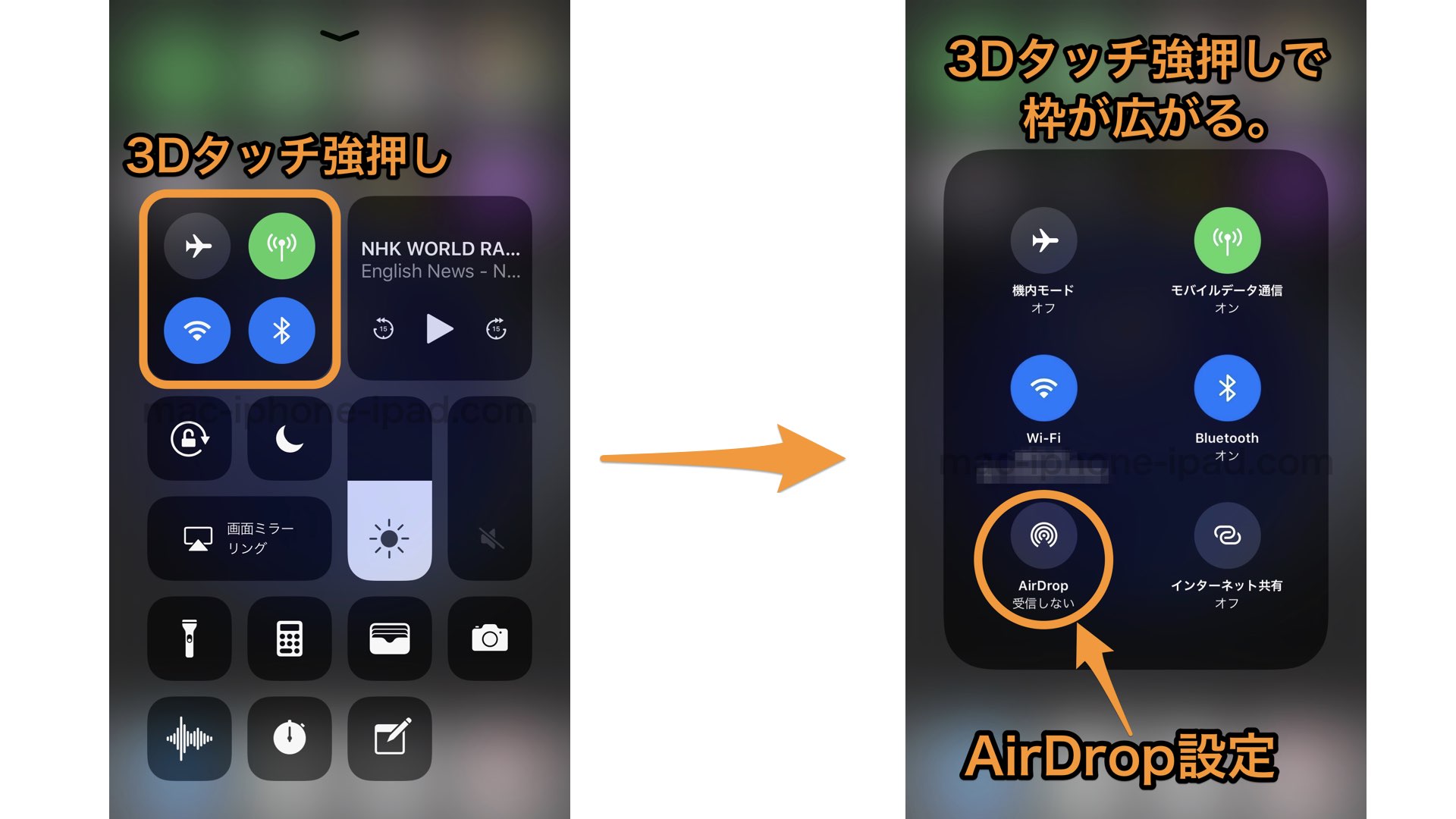
・受信しない
・連絡先のみ
・すべての人
この3つから設定を選びます。
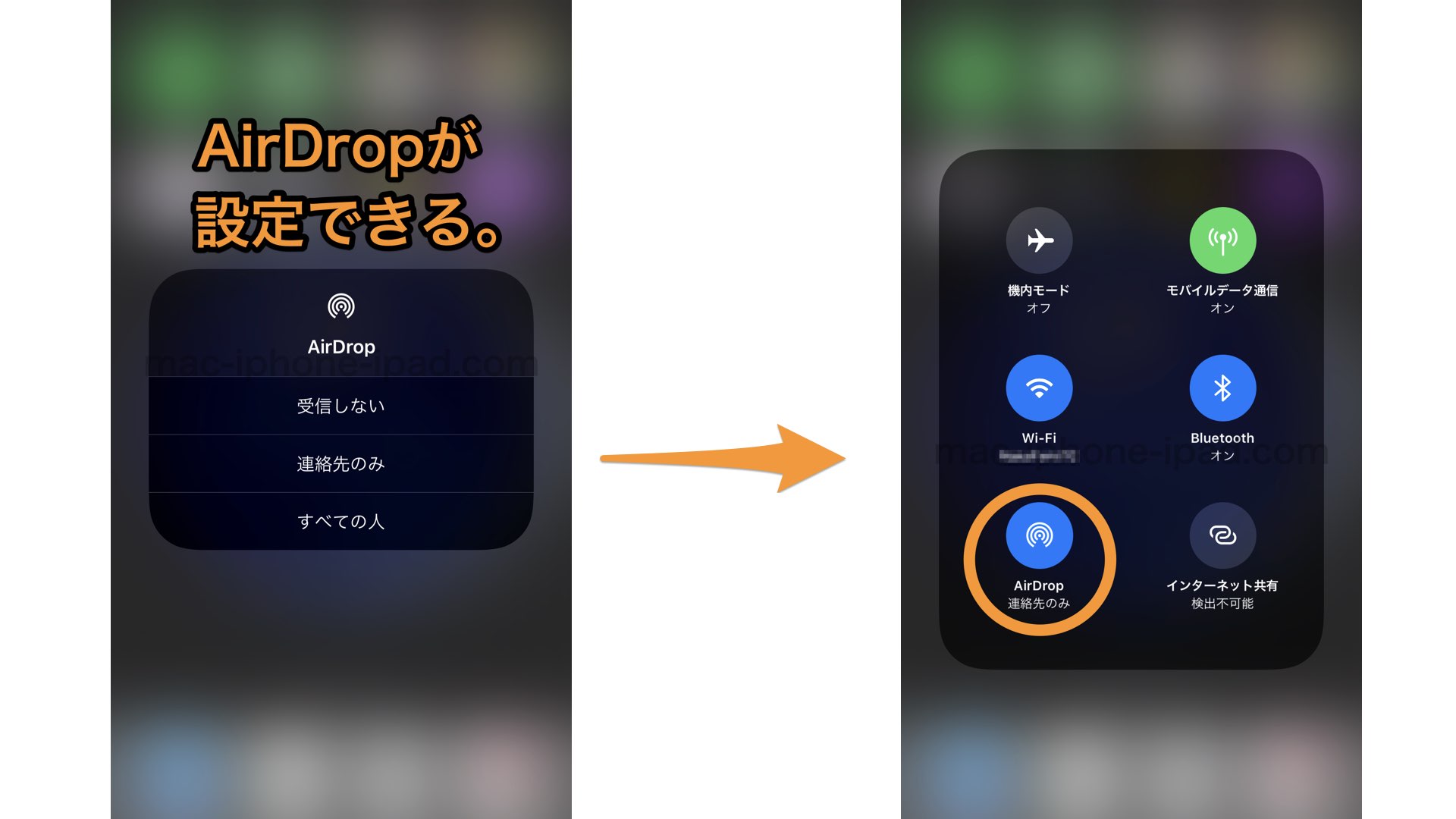
以上で、AirDropの設定は終わりです。
コントロールセンターのデザインは、iOS11から大きく変更されました。
iOS10以前に慣れた人は、エアドロップができない。表示されない。見つからない。なくなった。消えた。
現在のコントロールセンターを見ると、焦ってしまうようです。
コントロールセンター以外でも、設定アプリを使えば、AirDropの設定は可能です。
ただし、設定アプリでは、手順が多く面倒です。
AirDropは、使い終わったらオフにする。

つけっ放しは、知らない人から、送信される可能性、注意しましょう。
「すべての人」から受信に設定していると、人混みの中で、知らない誰かからファイルが送信されてくる可能性があります。
また、AirDropでは、iPhoneの名前も公開されるので、「自分の名前のiPhone」のように、人混みで自分の名前まで公開することになります。
AirDrop設定は受信の設定、発信は設定不要

この設定は、相手からAirDropを受信するための設定です。
このAirDropの設定は、自分のiPhoneを相手に公開する設定です。
公開範囲の人から、AirDropが受信可能になります。
自分のiPhoneから画像などの、ファイルを送信する場合は、このAirDropの設定は関係ありません。
自分からAirDropでファイル送信をする場合は、受信する相手に、AirDropの公開範囲を設定をしてもらいます。

自分が送りたい場合は、相手に設定してもらいます。
写真以外のファイルも送信可能

AirDropでは、写真だけじゃなく、いろんな種類のファイルが、送受信できます。
例えば、写真ファイル以外にも、動画ファイルやPDFファイルも送受信可能です。
アップル純正のオフィスファイル、Pages、Numbers、Keynoteも大丈夫。
また、マイクロソフトOfficeのWord、Excel、PowerPointのファイルも、送受信ができるのです。
設定アプリを使ったAirDrop設定方法

コントロールセンターを使わなくても、設定アプリからでも、AirDropの設定ができます。
「設定」>「一般」>「AirDrop」と進むと、
・受信しない
・連絡先のみ
・すべての人
3つの中から公開範囲が選べます。
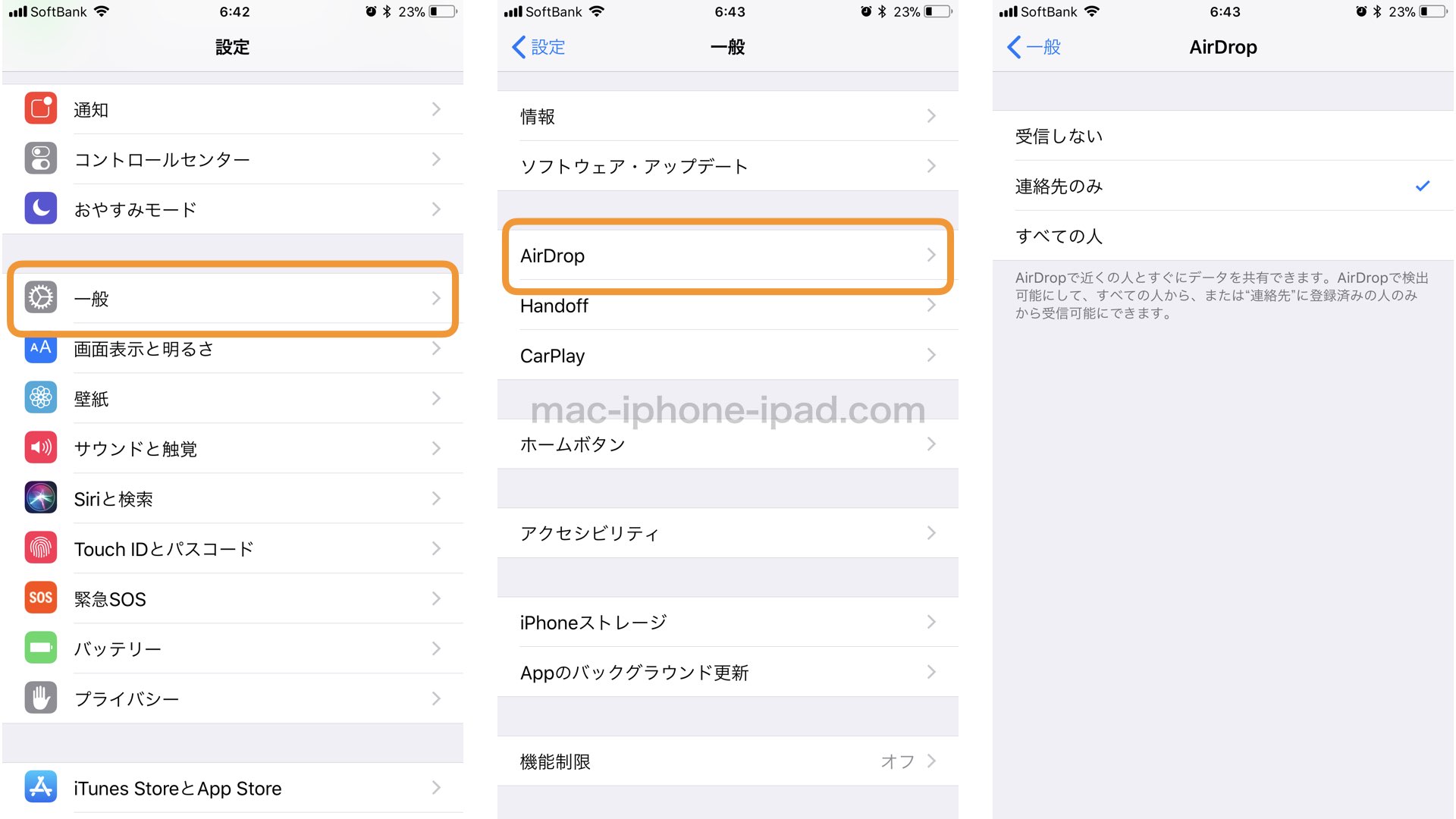
以前のAirDrop設定
iOS10までのコントロールセンター

以前の方が、AirDrop設定がわかりやすいですね。
コントロールセンターのデザインは、iOS11から大きく変更されました。
iOS10までのコントロールセンターでは、AirDropの設定が目立つ位置にありました。